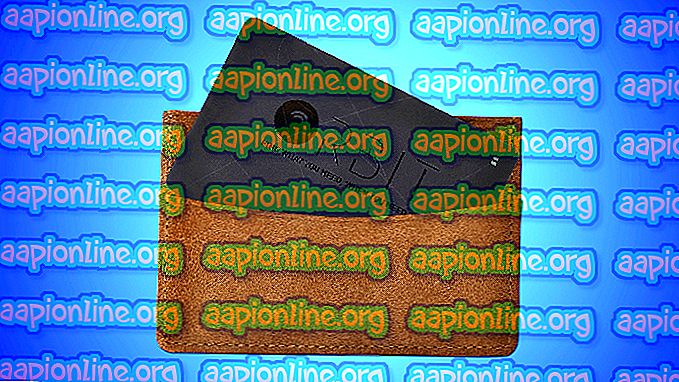Cum dezactivați Hyper-V în Windows 10
Hyper-V este un înlocuitor pentru Windows Virtual PC ca componentă de virtualizare hardware pentru computerele care rulează Windows 8 sau o versiune ulterioară. Poate fi folosit pentru a expune mașini virtuale la una sau mai multe rețele. Instrumentul Hyper-V nu este folosit de consumatorul obișnuit și este în mare parte util experților care știu drumul lor în jurul complexității liniilor de comandă.

În unele cazuri, s-a văzut că anumite aplicații necesită ca Hyper-V să fie dezactivat pentru a putea fi rulat. În acest articol, vă vom învăța cele mai simple moduri de a dezactiva Hyper-V în Windows 10. Asigurați-vă că urmați pașii cu atenție pentru a evita complicațiile ulterioare.
Cum dezactivați Hyper-V în Windows 10?
Există multe modalități de dezactivare a unei aplicații în Windows 10. Unele sunt specifice fiecărui program, în timp ce altele pot fi aplicate la toate. Mai jos sunt enumerate două dintre cele mai simple metode de dezactivare a Hyper-V pe computer.
Metoda 1: Utilizarea comenzilor DISM
Command Prompt poate fi utilizat pentru a executa o cantitate infinită de comenzi. Aceasta scurtează procesul și permite executarea convenabilă a unei anumite funcții. Prin urmare, în acest pas, vom folosi Command Prompt pentru a dezactiva Hyper-V pe Windows 10. Pentru a face acest lucru:
- Apăsați simultan tastele „ Windows ” + „ R ” pentru a deschide promptul Run.
- Tastați „ cmd ” și apăsați simultan „ Shift ” + „ Ctrl ” + „ Enter ”.

- Faceți clic pe „ Da ” pentru a oferi privilegii de administrare .
- Introduceți comanda următoare pentru a dezactiva Hyper - V și apăsați „ Enter ”
dism.exe /Online /Disable-Feature:Microsoft-Hyper-V - Aceasta va dezactiva Hyper-V până când va fi reactivată.
- Executați următoarea comandă pentru a o reactiva
dism.exe / Online / Enable-Feature: Microsoft-Hyper-V / Al
Metoda 2: Utilizarea comenzilor BCDEDIT
Metoda de mai sus dezactivează Hyper-V, dar necesită numeroase reporniri și, deși este eficientă, este un proces îndelungat. Prin urmare, în acest pas, vom folosi o metodă mai convenabilă pentru a dezactiva Hyper-V folosind un set diferit de comenzi. Pentru a face asta:
- Apăsați simultan tastele „ Windows ” + „ R ” pentru a deschide promptul Run.
- Tastați „ cmd ” și apăsați simultan „ Shift ” + „ Ctrl ” + „ Enter ”.

- Faceți clic pe „ Da ” pentru a oferi privilegii de administrare .
- Introduceți următoarele comenzi pentru a dezactiva Hyper-V și apăsați „Enter”
bcdedit /set hypervisorlaunchtype off - Aceasta va dezactiva Hyper-V până când va fi reactivată.
- Pentru a reactiva Hyper-V, tastați următoarea comandă și apăsați „Enter”
bcdedit /set hypervisorlaunchtype auto